
Excel-Diagramm als JPG-Datei abspeichern
Microsoft Excel vereint viele Vorteile und Mehrwerte in einer Softwareapplikation. Eines von vielen essenziellen Tools zur Visualisierung von Excel-Kalkulationstabellen sind Diagramme. Diagramme erstellen Sie in Excel, indem Sie einen Bereich Ihrer Tabelle oder alle Daten markieren. Navigieren Sie im nächsten Schritt in die Registerkarte „Einfügen.“

Hier finden Sie im Menüpunkt „Diagramme“ die Option, ein Diagramm nach Wahl einzufügen. Möglich sind beispielsweise gruppierte Säulen, ein Kreisdiagramm oder auch Balken- oder Flächendiagramm. Nachdem Sie sich für einen Diagrammtyp entschieden haben, beenden Sie die Auswahl mit OK. In Ihrer Tabellenkalkulation erscheint das Diagramm. Es kann mittels Drag & Drop verschoben und korrekt positioniert werden.
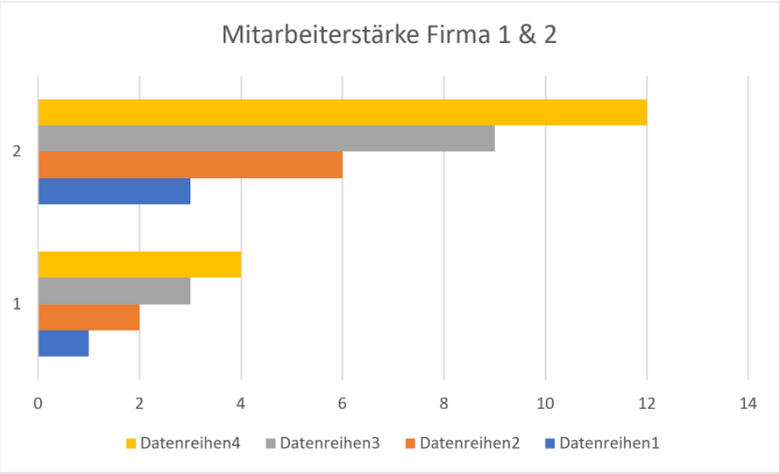
Ein Excel-Diagramm als JPG speichern – zwei Optionen
Ein Diagramm in Microsoft Excel ist zielführend und kann als Visualisierung Daten und Informationen verständlicher machen. Informative Diagramme können Sie ebenfalls in andere Softwareapplikationen überführen und zum Beispiel in Microsoft Word oder in Ihr CRM oder ERP-Programm einsetzen. Hierfür bietet es sich an, dass Excel-Diagramm im JPG-Format abzuspeichern.
Info: JPG ist die bekannte Abkürzung des Bildformats JPEG. JPEG steht als Abkürzung für Joint Photographic Experts Group. Das Bildformat wurde 1992 von unterschiedlichen Firmen und Forschungsinstituten als Standard für das Speichern digitaler Bilder festgelegt. Im JPG-Format werden unter anderem die Fotodateien von Digitalkameras gespeichert.
Aus Ihrem Excel-Diagramm eine JPG-Grafikdatei erstellen – so funktioniert es in Excel 365
Klicken Sie das Diagramm in Microsoft Excel an. Achten Sie darauf, das gesamte Diagrammfenster mit der linken Maustaste anzuklicken und nicht nur den inneren Diagrammbereich.
Nachdem Sie das Diagramm markiert haben, klicken Sie mit der rechten Maustaste in das Diagrammfeld hinein. Es öffnet sich ein Auswahlmenü. Wählen Sie hier die Option: „Als Grafik speichern.“

Diagramm als Grafik speichern Sie gelangen im nächsten Schritt in den Speicherdialog von Excel, in dem Sie für das Diagramm einen aussagefähigen Namen vergeben und dieses an einem Speicherort Ihrer Wahl sichern können.

Hier kann die Grafik abgespeichert werden
Aus Ihrem Excel-Diagramm eine JPG-Grafikdatei erstellen – so funktioniert es in älteren Versionen
Ältere Excel-Versionen, wie beispielsweise Excel 2007 oder Excel 2003 verfügen nicht über die Möglichkeit, das Diagramm ohne Umweg als JPG-Datei zu speichern. In diesem Fall nutzen Sie den Befehl KOPIEREN (STRG +C) und das kostenlose Grafikprogramm Paint, um Ihr Diagramm im Bildformat JPG zu sichern.
Dies funktioniert in den folgenden sieben Schritten:
Klicken Sie das Diagramm wiederum in Microsoft Excel an. Achten Sie darauf, das gesamte Diagrammfenster mit der linken Maustaste anzuklicken und nicht nur den inneren Diagrammbereich.
Nachdem Sie das Diagramm markiert haben, klicken Sie mit der rechten Maustaste in das Diagrammfeld hinein. Es öffnet sich ein Auswahlmenü. Wählen Sie nun abweichend zu Excel 365 den Befehl KOPIEREN oder nutzen Sie die bekannte Tastenkombination STRG+C.
Alternativ navigieren Sie in die Registerkarte BEARBEITEN > KOPIEREN (Excel ab Version 2007: START > ZWISCHENABLAGE > KOPIEREN)

Kopieren Sie die Grafik Starten Sie im nächsten Schritt das kostenlose Windows Grafikprogramm PAINT. Sie finden es entweder in der Taskleiste von Windows oder alternativ in der Gruppe PROGRAMME > ZUBEHÖR, die sich nach einem Klick auf die START-Schaltfläche in Windows öffnet.

Das kostenlose Grafikprogramm Paint von Windows Nach dem Start von PAINT rufen Sie das Kommando BEARBEITEN > EINFÜGEN auf oder nutzen die Tastenkombination STRG+V. Ihr Diagramm wird umgehend als Grafik in PAINT eingefügt.

Nun ist die Grafik in Paint Um das Diagramm als JPG-Datei in PAINT zu speichern, verwenden Sie in Windows 10 den Befehl „Speichern unter“ und wählen als Dateiformat JPEG aus.
In früheren Windows-Versionen, beispielsweise in Windows Vista nutzen Sie das Kommando BEARBEITEN > KOPIEREN NACH statt DATEI - SPEICHERN UNTER. Verwenden Sie PAINT unter Windows 7, aktivieren Sie zuerst die Schaltfläche ZUSCHNEIDEN und anschließend SPEICHERN. Auf diese Weise stellen Sie sicher, dass keine zusätzlichen Rahmen gespeichert werden, sondern ausschließlich das Excel-Diagramm.

Grafik als JPEG speichern
Nach dem Speichern können Sie die JPG-Datei in jede beliebige Software einfügen, langfristig speichern oder online verfügbar machen.
Zusammenfassend kann es sinnvoll und zielführend sein, Diagramme zusätzlich als JPG-Datei zu speichern. Auf diese Weise stellen Sie sicher, dass die Visualisierung Ihrer Excel-Tabelle langfristig und programmübergreifend zur Verfügung steht. In neuen Excel-Versionen wählen Sie hierfür den Menüpunkt „Als Grafik speichern.“ In älteren Versionen von Microsoft Excel ist es notwendig, das Diagramm als Grafik in der Zwischenablage zu speichern und über das Grafikprogramm PAINT oder ein anderes Zeichenprogramm als JPG abzuspeichern.
FAQ
In welchen Dateiformate können Diagramme in Microsoft Excel gespeichert werden?
Neben dem bekannten und für alle Endgeräte kompatiblen JPG können Diagramme in der aktuellen Version von Microsoft Excel 365 ebenfalls in den Grafikformaten PNG, GIF, TIF, BMP und SVG abgespeichert werden.
Wann ist es zielführend, ein Diagramm in Microsoft Excel zu erstellen?
Diagramme sind plastische Darstellungen, die umfangreiche Daten oder schwierige Informationen visualisieren. Diagramme eignen sich ebenfalls, um Daten grafisch zu vergleichen. Um den Inhalt des Diagramms ohne Mühe verstehen zu können, ist es entscheidend, den richtigen Diagrammtyp auszuwählen.
In welchen Fällen eignen sich Balken, Linien- oder Kreisdiagramme am besten?
Es ist zielführend ein Balkendiagramm zu erstellen, wenn zwei oder mehr numerische Werte verglichen werden sollen. Umso mehr Balken im Diagramm dargestellt werden, desto schlechter kann der Inhalt nachvollzogen werden. Ein Liniendiagramm ist erste Wahl für die Anzeige von Daten, die sich fortlaufend ändern. Die Trends von Aktienkursen werden zum Beispiel vornehmlich als Liniendiagramm dargestellt. Ein Kreisdiagramm sollte gewählt werden, wenn Sie die Beziehung jedes Datenserienwerts zur Gesamtsumme aller Daten in den dargestellten Serien darstellen möchten.












